Heim >Mobiles Tutorial >iPhone >3 einfache Möglichkeiten, das Problem zu beheben, dass das iPhone 7/7 Plus am Apple-Logo hängen bleibt
3 einfache Möglichkeiten, das Problem zu beheben, dass das iPhone 7/7 Plus am Apple-Logo hängen bleibt
- WBOYWBOYWBOYWBOYWBOYWBOYWBOYWBOYWBOYWBOYWBOYWBOYWBnach vorne
- 2024-01-14 11:45:191418Durchsuche
Das Erscheinen des Apple-Logos auf dem Bildschirm ist das häufigste Problem, auf das viele iPhone-Benutzer stoßen können. Insbesondere diejenigen, die kürzlich ein Gerät einer neuen Marke gekauft haben, können das iPhone 7/7 Plus, das nach dem Jailbreak oder der Wiederherstellung am Apple-Logo hängen bleibt, problemlos reparieren. Ein hängengebliebenes Apple-Logo ist wie ein Herzinfarkt auf Ihrem iPhone. Sie können damit keine anderen Personen anrufen, keine Personen anrufen oder Fotos machen. Wenn das Apple-Logo erscheint, verwandelt sich Ihr wertvolles Gerät in völligen Müll.
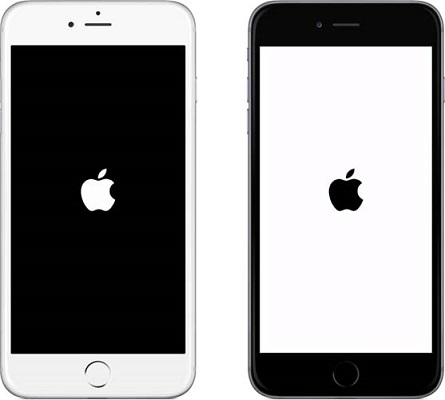
Empfohlen zur Behebung des Hängenbleibens auf dem Apple-Bildschirm nach iPhone 7/7 Plus und iPhone XS/XS Max/XR/X/8/6s/6/5s/5, iPad, iPod touch, Update, Jailbreak, Wasser. Es gibt drei Schadensmethoden und so weiter.
- Methode 1. Neustart des iPhone 7/7 Plus erzwingen
- Methode 2. iPhone 7/7 Plus ohne Datenverlust am Apple-Logo reparieren
- Methode 3. iPhone 7/7 Plus mit iTunes wiederherstellen
- Methode 4. DFU Modus „Ihr feststeckendes iPhone 7/7 Plus wiederherstellen“
Methode 1. Neustart des iPhone 7/7 Plus erzwingen
„Neustart des iPhone erzwingen“ ist der einfachste Weg, ein feststeckendes oder nicht reagierendes iPhone zu reparieren. Für das iPhone 7/7 Plus befolgen Sie bitte die folgenden Schritte:
Drücken Sie gleichzeitig eine Weile die Tasten „Lautstärke verringern“ und „Ein/Aus“. Jetzt können Sie das Apple-Logo auf dem Bildschirm sehen.
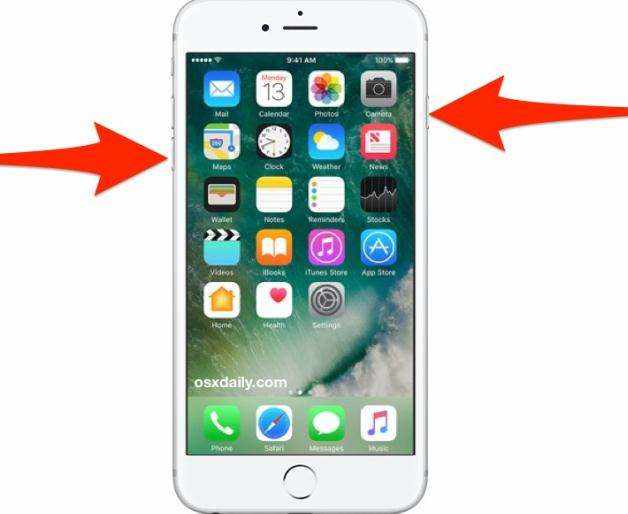
Methode 2: Reparieren Sie das iPhone 7/7 Plus, das am Apple-Logo hängen bleibt, ohne Datenverlust.
Wenn das iPhone am Apple-Logo hängen bleibt und sich nicht einschalten lässt, wissen die meisten Menschen nicht, wie sie das Problem beheben können. Aus diesem Grund empfehlen wir Ihnen Tenorshare ReiBoot, die beste iPhone-Reparatursoftware. Dieses iOS-Systemwiederherstellungstool bietet Ihnen die effektivste Möglichkeit, iOS-Probleme wie weißen Apfelbildschirm, schwarzen Todesbildschirm, Wiederherstellungsmodus, nicht reagierenden Bildschirm und mehr zu lösen. Laden Sie dieses iOS-Reparaturtool kostenlos herunter, um mehr seiner Funktionen zu sehen.
Schritt 1. Laden Sie Tenorshare ReiBoot herunter, installieren Sie es auf Ihrem Computer und verbinden Sie Ihr feststeckendes iPhone über ein USB-Kabel mit Ihrem Computer. Wählen Sie „Betriebssystem reparieren“ und starten Sie „Reparatur“ basierend auf dem iOS Ihres Geräts.
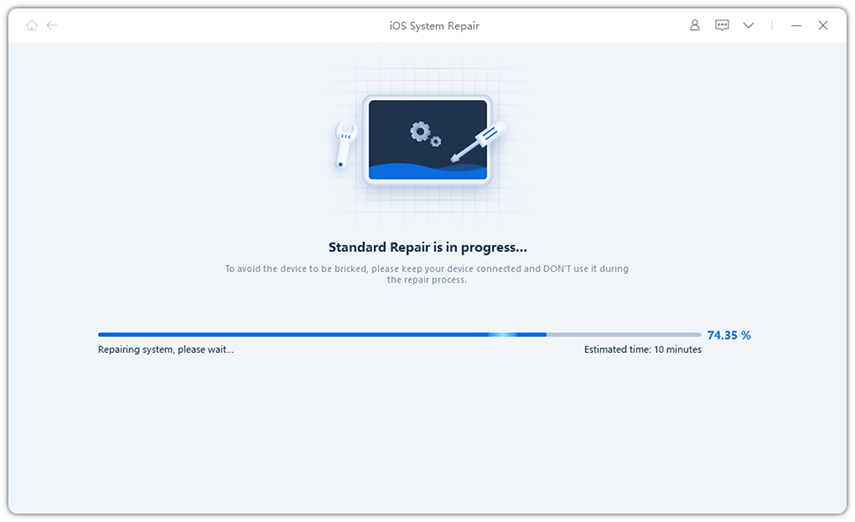
Schritt 2. ReiBoot zeigt das passende Firmware-Paket zum Herunterladen an. Bitte laden Sie die IPSW-Datei herunter und befolgen Sie die Schritte, um das iOS-System Ihres Geräts zu reparieren.
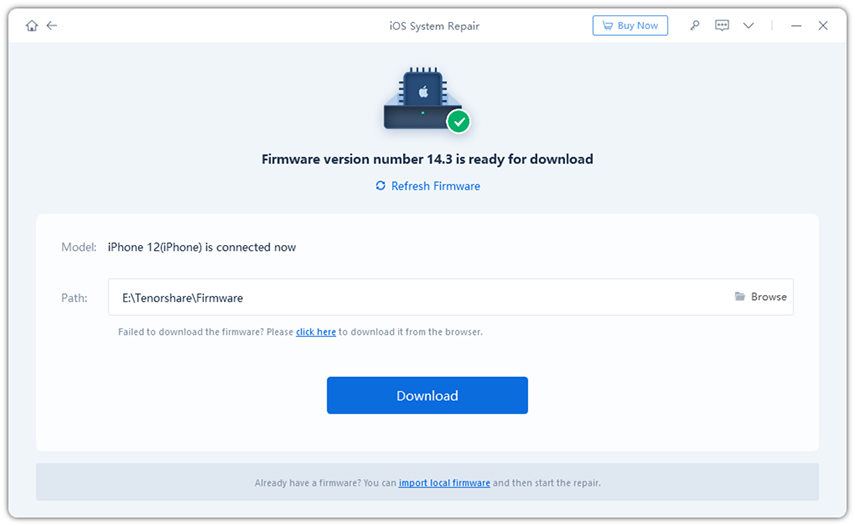
Schritt 3. Nach der Systemwiederherstellung bleibt Ihr iPhone 7 nicht am Apple-Logo hängen und alle Daten im Telefon bleiben normal.
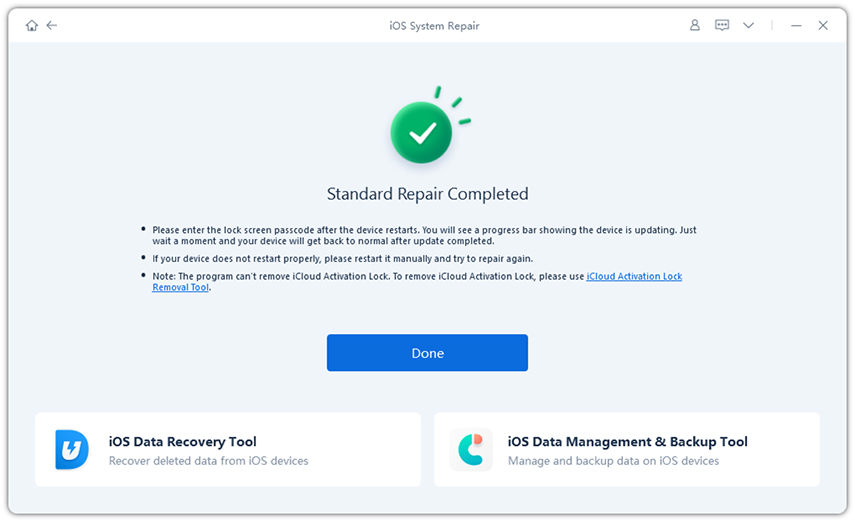
Methode 3: iPhone 7/7 Plus mit iTunes wiederherstellen
Dies ist eine weitere einfache Möglichkeit, das feststeckende Problem zu beheben. Dadurch werden alle Ihre iPhone-Daten gelöscht. Erstellen Sie daher vor der Wiederherstellung ein Backup von iCareFone.
Schritt 1: Starten Sie iTunes auf Ihrem Computer und verbinden Sie Ihr iPhone mit dem Computer, klicken Sie auf das iPhone-Symbol und wählen Sie „Zusammenfassung“.
Schritt 2: Wählen Sie dann „iPhone wiederherstellen“, um das iPhone auf die Werkseinstellungen zurückzusetzen.
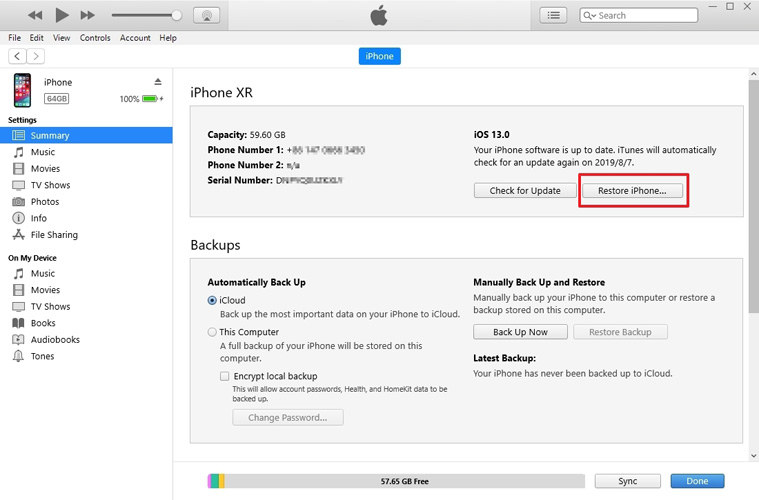
Methode 4. DFU-Modus zum Wiederherstellen Ihres hängengebliebenen iPhone 7/7 Plus
DFU steht für Default Firmware Update und ist auch eine der einfachen Möglichkeiten, das Problem, dass das Apple-Logo auf dem iPhone hängen bleibt, zu beheben. Befolgen Sie einfach die folgenden Schritte. Hinweis: Im DFU-Modus werden alle Gerätedaten gelöscht. Sie können das iPhone 7 iCareFone vorher sichern.
Schritt 1: Führen Sie die neueste Version von iTunes auf Ihrem Computer aus und schließen Sie Ihr iPhone 7 an.
Schritt 2: Drücken Sie jeweils 10 Sekunden lang die Tasten „Power“ und „Lautstärke verringern“. Halten Sie nun die „Power“-Taste gedrückt und drücken Sie gleichzeitig die „Lautstärke verringern“-Taste für 5 Sekunden.
Schritt 3: Der Bildschirm des iPhone 7/7 Plus wird schwarz und iTunes wird auf Ihrem Computer angezeigt, um das iPhone im DFU-Modus zu benachrichtigen. Dadurch wird die Firmware Ihres iPhones vollständig wiederhergestellt und zurückgesetzt.
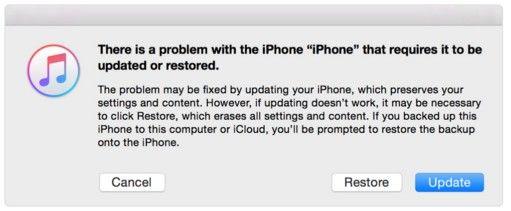
Diese Methode wird am häufigsten verwendet, aber wenn Sie Ihr iPhone, das auf dem weißen Apple-Logo hängen bleibt, ohne Wiederherstellung und ohne Datenverlust reparieren möchten, ist ReiBoot Ihre bevorzugte Wahl.
Das obige ist der detaillierte Inhalt von3 einfache Möglichkeiten, das Problem zu beheben, dass das iPhone 7/7 Plus am Apple-Logo hängen bleibt. Für weitere Informationen folgen Sie bitte anderen verwandten Artikeln auf der PHP chinesischen Website!
In Verbindung stehende Artikel
Mehr sehen- Wie entferne ich die rote Punktaufforderung, also die Markierung für ungelesene Nachrichten, in der Nachrichten-App in iOS 16?
- Eine zerstörungsfreie Möglichkeit, iPhone-Fotos schnell auf Ihren Computer zu importieren!
- So prüfen Sie selbst, ob es Probleme mit dem neuen iPhone 13/14 gibt und wie Sie den Kauf generalüberholter Geräte vermeiden.
- Download der Weiyun-Mac-Version und Funktionseinführung
- Wie kann das Problem gelöst werden, dass Safari im privaten Browsermodus nicht gefunden werden kann und der Verlauf in iOS 16 nicht gelöscht werden kann?

